처음 HTML 배너 이미지를 제작하려고 했을 땐 머릿속이 복잡했습니다. 디자인은 따로 해야 할 것 같고, HTML 코드는 또 따로 공부해야 할 것 같고, 배너 하나 만드는데 왜 이렇게 단계가 많을까 싶었죠. 그래서 무작정 포토샵을 켜서 이미지부터 만들고, HTML에 넣어봤는데 이미지가 깨지거나 정렬이 안 맞는 일이 계속 발생했어요. 그때부터 ‘디자인 툴을 어떻게 쓰면 HTML 작업이 쉬워질까?’ 고민하기 시작했습니다. 피그마로는 배치와 정렬이 편하고, 캔바는 이미지 저장이 빠르고 간편하며, 포토샵은 디테일한 보정이 강점이라는 걸 직접 써보면서 느꼈습니다. 그리고 그렇게 만든 이미지를 HTML에 삽입할 땐 단순히 하나 넣고 끝내는 게 아니라, 용량 최적화, 반응형 처리, 대체 텍스트 작성 같은 디테일이 필요하다는 것도 알게 됐죠. 이 과정을 통해 HTML 배너는 단순한 이미지가 아니라 ‘전달력을 높이기 위한 디자인과 코드의 합’이라는 걸 체감했습니다. 지금은 배너 작업을 할 때도 먼저 디자인 툴에서 시안을 만들고, 텍스트 위치나 클릭 영역을 고려해서 이미지 사이즈를 조정한 뒤, 그걸 HTML에 넣는 흐름으로 진행하고 있어요. 훨씬 빠르고 보기에도 깔끔한 결과물이 나오더라고요. 이 글에서는 그런 경험을 바탕으로, 디자인 툴을 활용해 HTML 배너를 만들고 적용하는 실전적인 과정을 상세히 안내해 드릴게요.
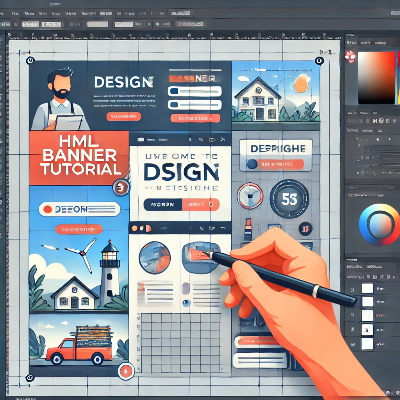
HTML 배너 이미지는 툴로 먼저 완성하기
HTML 배너를 처음 제작할 때 가장 많이 하는 실수는 HTML 코드부터 잡기 시작하는 것입니다. 하지만 시각적으로 먼저 완성된 배너 이미지를 만들어두면 이후 HTML 코드 적용이 훨씬 쉬워집니다. 이를 위해서는 픽셀 단위 디자인이 가능한 툴이 필요하며, 대표적으로는 캔바(Canva), 피그마(Figma), 포토샵(Photoshop) 등이 있습니다. 특히 초보자에게는 캔바가 가장 접근성이 좋은 툴입니다. 웹에서 바로 사용할 수 있고, 사이즈를 직접 지정해 배너 크기를 설정할 수 있으며, 템플릿 기반 디자인이 가능해 처음부터 너무 부담을 느끼지 않아도 됩니다. 예를 들어 1200x400 px 크기의 웹 배너를 만들 때, 먼저 캔바에서 해당 크기로 새 디자인을 시작하고, 필요한 텍스트, 버튼, 이미지 요소를 넣은 후 간단한 애니메이션 효과까지 적용하면 시각적으로 완성도 높은 배너를 쉽게 만들 수 있습니다. 피그마는 디테일한 정렬, 여백, 그리드 설정이 강점이며, 팀 작업과 공유도 쉬워 협업용으로 적합합니다. 포토샵은 레이어별 디자인과 색상 보정, 필터 활용 등에 강점이 있어 이미지 디테일을 더하고 싶을 때 유용합니다. 이처럼 HTML 코드 작성 전에 디자인 툴을 활용해 완성된 배너 이미지를 먼저 제작하면, 이후 코딩 시에는 이미지 주소만 삽입하거나 간단한 링크 연결만으로도 작업이 마무리됩니다. 초보자라도 툴 안에서 배치와 색감을 직접 조절해 보면 시각적인 감각도 자연스럽게 익혀지고, HTML 구조를 이해하는 데도 도움이 됩니다. 또한 디자인 툴에서는 완성된 배너를 PNG, JPG, 또는 WebP 형식으로 저장할 수 있으며, 투명 배경이 필요한 경우 PNG로 내보내 HTML 배경색과 자연스럽게 어우러지게 할 수도 있습니다. 이처럼 디자인 툴로 배너를 먼저 구상하고 제작하는 방식은 빠르고 안정적인 HTML 콘텐츠 제작을 가능하게 합니다.
이미지 삽입 시 HTML 최적화
배너 이미지를 디자인 툴에서 완성한 후 HTML 페이지에 적용할 때는 단순히 이미지 태그를 삽입하는 것만으로 끝나지 않습니다. 가장 먼저 고려해야 할 것은 이미지의 사이즈와 포맷입니다. 배너 이미지는 화면 상단이나 주요 노출 영역에 배치되는 경우가 많기 때문에 로딩 속도와 시각 품질 모두 중요하게 작용합니다. 따라서 디자인 툴에서 내보낸 이미지는 업로드 전 반드시 이미지 압축 툴을 이용해 용량을 줄여주는 것이 좋습니다. TinyPNG, Squoosh, ImageOptim 등의 도구는 품질 손상을 최소화하면서 용량을 줄여줍니다. 특히 WebP 포맷은 JPG, PNG 대비 훨씬 가볍고 품질이 좋아 웹 배너용으로 적합하며, HTML에서도 <picture> 태그와 함께 사용하면 브라우저 호환성을 유지하면서 고해상도 이미지를 효율적으로 보여줄 수 있습니다. HTML 코드에서는 <img> 태그를 사용해 배너를 삽입하되, alt 속성을 꼭 넣어 SEO와 접근성을 높이는 것이 중요합니다. 예를 들어 <img src="banner.jpg" alt="2024 여름 신상품 이벤트 배너"> 같은 형식은 검색 엔진에도 긍정적인 영향을 주며, 이미지가 로딩되지 않았을 때도 대체 설명을 제공해 줍니다. 스타일은 인라인 CSS보다는 외부 스타일시트를 활용하거나 클래스 기반의 CSS 설계를 통해 유지보수성을 높이는 것이 좋습니다. 또한 배너 전체를 클릭 가능한 영역으로 만들고 싶다면 이미지를 링크로 감싸는 대신 background-image 방식으로 CSS에서 배너를 처리하고, 클릭 이벤트는 해당 <div> 또는 <a> 태그 전체에 걸어주는 방식이 시멘틱 구조상 더 권장됩니다. 반응형 웹에서는 배너가 모바일에서도 잘 보이도록 max-width: 100%; height: auto; 속성을 적용하거나 미디어 쿼리를 사용해 해상도별 배너를 분기 처리해야 합니다. 이러한 HTML 최적화와 구조적 설계가 함께 이루어질 때 배너는 단순한 이미지가 아니라 사이트의 핵심 메시지를 전달하는 강력한 시각 콘텐츠로 작동하게 됩니다.
툴과 리소스를 자동화로 연결하기
디자인 툴을 활용해 HTML 배너 이미지를 제작할 때, 반복 작업을 자동화하고 리소스를 정리해 두는 것만으로도 작업 시간이 절반 이상 줄어듭니다. 실무에서 배너 제작은 단발성이 아니라 시즌별, 기획별로 반복되는 일이기 때문에 템플릿화가 매우 중요합니다. 캔바에서는 배너 디자인을 템플릿으로 저장해 두고, 텍스트나 배경 색상만 바꿔 시리즈성 콘텐츠를 만들 수 있습니다. 피그마에서는 컴포넌트 기능을 활용해 버튼이나 로고, 배경 이미지 등을 재사용 가능하게 만들고, 변수 기능으로 텍스트 값까지 제어할 수 있어 유지보수성이 뛰어납니다. 포토샵에서는 액션 기능으로 이미지 크기 조정, 저장, 필터 적용 등을 자동으로 실행할 수 있고, 배너를 시리즈로 만들어야 할 때 매우 유용합니다. 또 디자인 툴과 HTML 작업 사이에 연결될 수 있는 자동화 도구들도 있습니다. 예를 들어 디자인 툴에서 배너 이미지를 저장하고 나면, 그 이미지를 자동으로 웹사이트에 업로드하거나 CDN에 등록해 주는 워크플로우를 만들 수 있습니다. 노션, 피그마, 구글 드라이브 등과 연결되는 Zapier, Make 같은 자동화 툴을 활용하면 디자인부터 배포까지의 과정을 유기적으로 연동할 수 있습니다. HTML 배너는 작업 속도와 시각 퀄리티를 동시에 요구하는 콘텐츠이기 때문에, 이런 자동화 시스템을 갖추면 퀄리티를 유지하면서도 일정을 단축할 수 있습니다. 또한 작업자가 바뀌더라도 템플릿이나 반복 구조가 갖춰져 있으면 동일한 수준의 결과물을 지속적으로 유지할 수 있습니다. 저는 실무에서 피그마에 HTML 배너 전용 템플릿 파일을 따로 관리하고, 버전별 디자인 요소와 이미지 경로를 엑셀로 정리해 두어 HTML 삽입 시 빠르게 확인할 수 있도록 워크플로우를 운영하고 있습니다. 이처럼 툴과 코드, 리소스 간의 연결 구조를 갖추면 단순한 배너 한 장도 체계적이고 전략적인 콘텐츠로 전환할 수 있으며, 디자인 퀄리티는 물론 작업자의 피로도까지 줄어들게 됩니다.